
Vous souhaitez permettre à vos visiteurs de s’inscrire directement sur votre site WordPress ? 🔒 Cela peut être un excellent moyen de créer une communauté 🧑💻 ou d’offrir un accès à du contenu réservé. 📥 Dans cet article, nous allons voir comment activer et configurer l’inscription WordPress pour vos utilisateurs, afin de vous aider à mieux gérer les inscriptions et les rôles de vos membres.
Objectif
Le principal objectif de ce guide est de vous expliquer comment activer et configurer l’inscription WordPress. 🎯 Que vous souhaitiez permettre à vos visiteurs de créer un compte pour accéder à du contenu exclusif ou simplement faciliter leur participation sur votre site, ce tutoriel vous guidera pas à pas. 📋 Nous nous adressons aux propriétaires de sites WordPress qui souhaitent dynamiser leur communauté en offrant des fonctionnalités adaptées aux membres inscrits. 👥
Prérequis
Avant de commencer, voici les prérequis nécessaires pour activer l’inscription des utilisateurs sur WordPress :
- Un site WordPress installé, idéalement hébergé chez LWS, pour profiter d’une solution optimisée.
- Un accès à l’administration WordPress pour effectuer les réglages nécessaires.
- Un compte chez LWS, afin d’exploiter leurs services d’hébergement et outils dédiés à WordPress, notamment la gestion des inscriptions.
Une solution clés en main pour créer un site WordPress ?
LWS vous conseille sa formule d’hébergement WordPress en promotion à -20% (offre à partir de 3,99€ par mois au lieu de 4,99 €). Non seulement les performances sont au rendez-vous mais vous profitez en plus d’un support exceptionnel.
Guide pour activer et configurer l’inscription WordPress pour vos utilisateurs
1. Activer l’inscription WordPress via les réglages natifs
L’activation des inscriptions sur WordPress se fait en quelques étapes simples via les réglages natifs de la plateforme.
La première chose est la connexion à votre espace d’administration WordPress avec les droits d’administrateur. Une fois que vous êtes connecté à l’administration de votre site, dirigez-vous vers la section « Réglages » puis cliquez sur « Général ».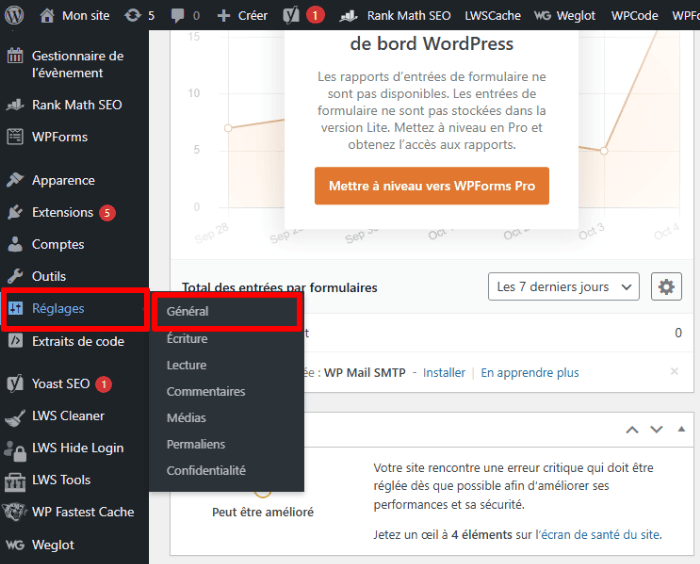
Sur la page suivante, défilez vers le bas puis cochez la case “Toute personne peut s’enregistrer” pour activer l’inscription libre des utilisateurs.
Ensuite, vous devez définir le rôle par défaut des nouveaux utilisateurs. Vous avez le choix entre plusieurs rôles tels que : Abonné, Contributeur, Auteur, ou encore Éditeur.
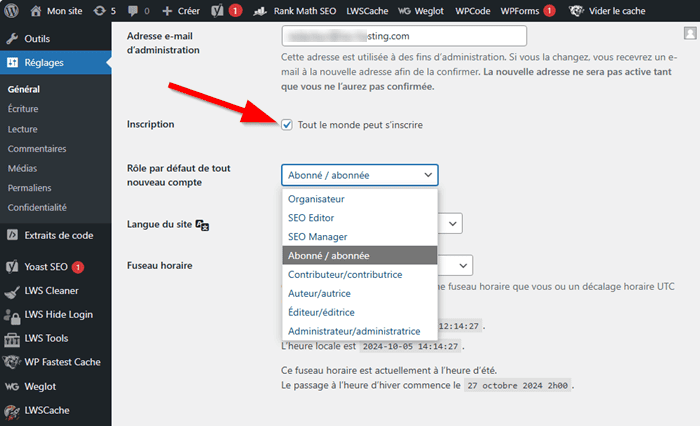
Une fois que vous avez terminé, enregistrez les modifications.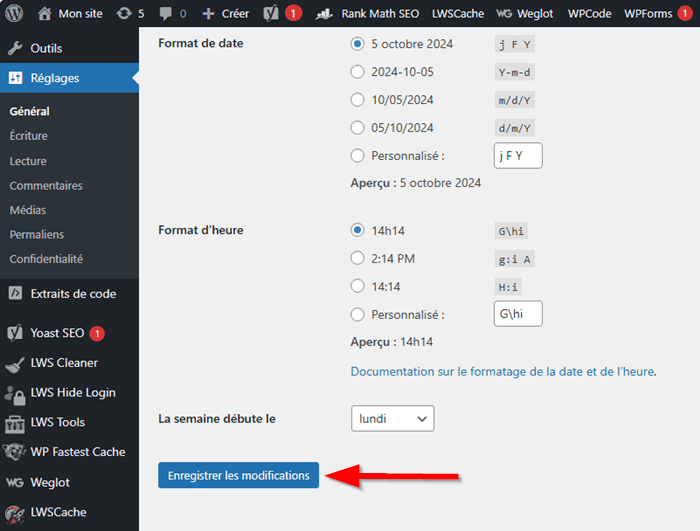
2. Utiliser un plugin pour améliorer l’inscription WordPress
Bien que WordPress propose une solution d’inscription native, l’utilisation de plugins peut améliorer considérablement la gestion et la personnalisation de ce processus. Voici quelques plugins populaires que vous pouvez utiliser :
- WP User Manager : ce plugin vous permet de gérer et personnaliser les formulaires d’inscription, les profils utilisateurs, et bien plus encore. Il propose également des options pour limiter l’accès à certaines pages ou contenus uniquement aux utilisateurs inscrits.
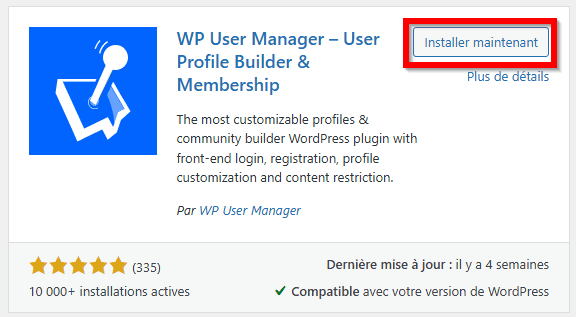
- User Registration : un autre plugin simple et efficace qui permet de créer des formulaires d’inscription personnalisés avec des champs adaptés à vos besoins spécifiques. Il est facile à configurer et offre une grande flexibilité.
Installation et configuration d’un plugin de gestion des inscriptions WordPress
Accédez à votre tableau de bord WordPress, allez dans la section « Extensions › Ajouter une extension ». Recherchez l’un des plugins mentionnés, installez-le et activez-le.
Après activation, chaque plugin vous proposera une section dédiée pour gérer les paramètres d’inscription. Vous pouvez personnaliser les champs du formulaire, les messages d’erreur, les redirections après inscription, et bien plus. Voici par exemple, à quoi ressemble l’interface de configuration de l’extension WP User Manager.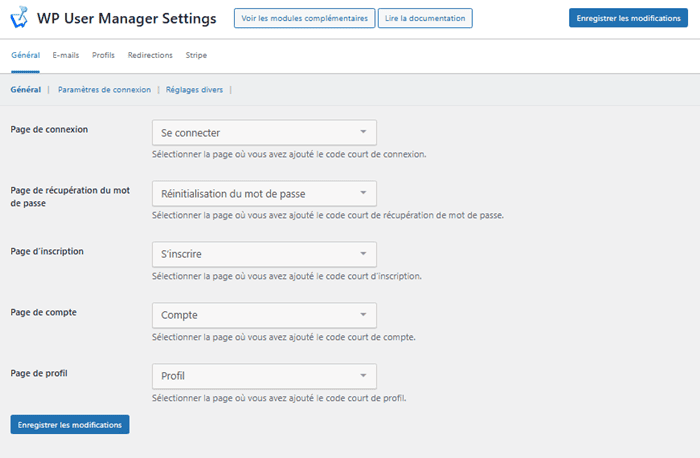
Avantages de la gestion des inscriptions via un plugin
- Flexibilité accrue : les plugins permettent une plus grande personnalisation des formulaires d’inscription, contrairement aux réglages natifs de WordPress.
- Fonctionnalités additionnelles : certains plugins offrent des fonctionnalités avancées comme la vérification par e-mail, la gestion des rôles, et même la restriction de contenu.
- Sécurité renforcée : vous pouvez ajouter des protections comme le Captcha pour éviter les inscriptions de spam.
Gérer les inscriptions WordPress via les outils de LWS
Pour les utilisateurs qui hébergent leur site WordPress chez LWS, il existe des outils spécifiques pour faciliter la gestion des inscriptions via le panel LWS. Cela varie en fonction de la formule choisie. Si vous êtes sur les formules Linux standards, vous pouvez utiliser WP Manager. En revanche, si vous êtes sur les formules cPanel, vous pouvez utiliser Softaculous.
Ces solutions permettent de gérer efficacement la grande partie de votre site sans passer par l’espace d’administration. Parmi les tâches que vous pouvez réaliser, figurent l’ajout et la gestion des utilisateurs.
Gérer les utilisateurs via WP Manager
Connectez-vous à votre compte LWS et accédez à l’interface de gestion. Une fois dans votre espace client, vous verrez un bouton « WP Manager ».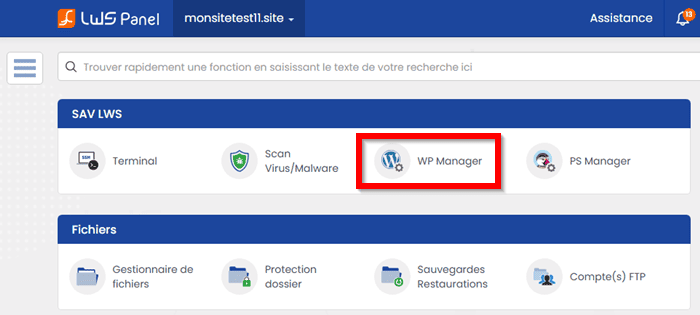
Sur la page suivante, cliquez sur le bouton « Gérer ».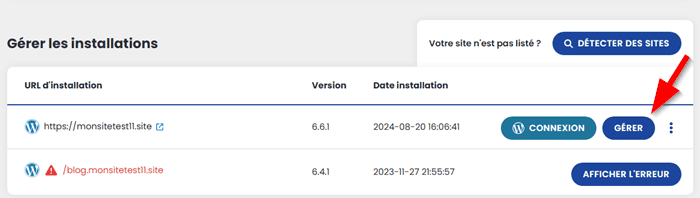
Une nouvelle interface vous sera présentée. Ouvrez l’onglet « Utilisateurs ». Vous avez accès à tous les utilisateurs actuellement inscris sur votre site.
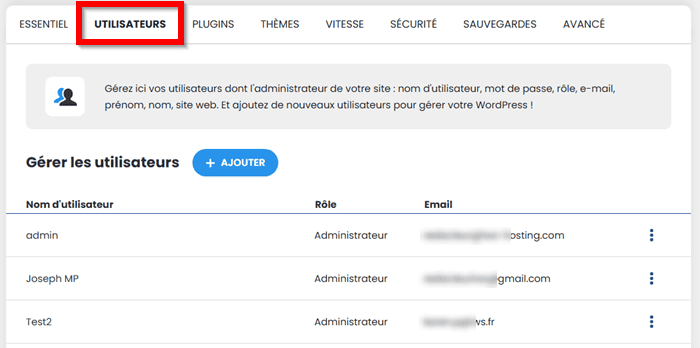 En cliquant sur le bouton « Ajouter », vous accédez au formulaire d’ajout des utilisateurs.
En cliquant sur le bouton « Ajouter », vous accédez au formulaire d’ajout des utilisateurs. 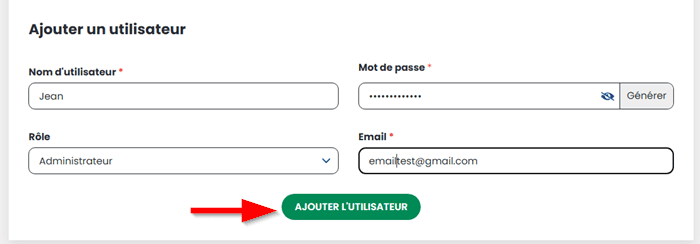
Gérer les utilisateurs de WordPress via Softaculous
Comme nous l’avons dit tantôt, si vous êtes sur une formule cPanel, vous pouvez gérer les inscriptions en utilisant Softaculous. Pour ce faire, connectez-vous à votre compte d’hébergement puis accédez au cPanel.
Cliquez sur le bouton « WordPress Manager ».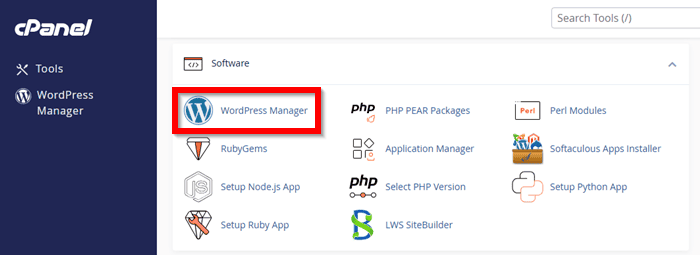
Sur la page suivante, cliquez sur le lien « Gérer les utilisateurs » pour votre site actif.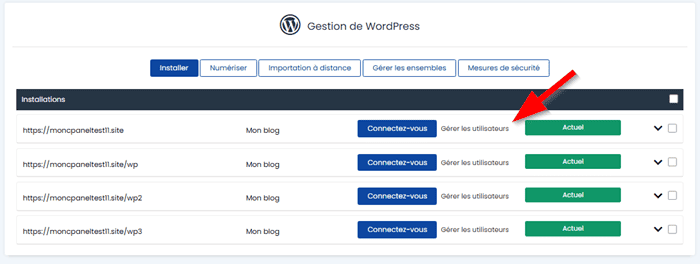 Une fenêtre contextuelle s’affiche sur votre écran. Vous avez ainsi la possibilité de gérer les utilisateurs existants ou ajouter des nouveaux utilisateurs à votre site WordPress.
Une fenêtre contextuelle s’affiche sur votre écran. Vous avez ainsi la possibilité de gérer les utilisateurs existants ou ajouter des nouveaux utilisateurs à votre site WordPress.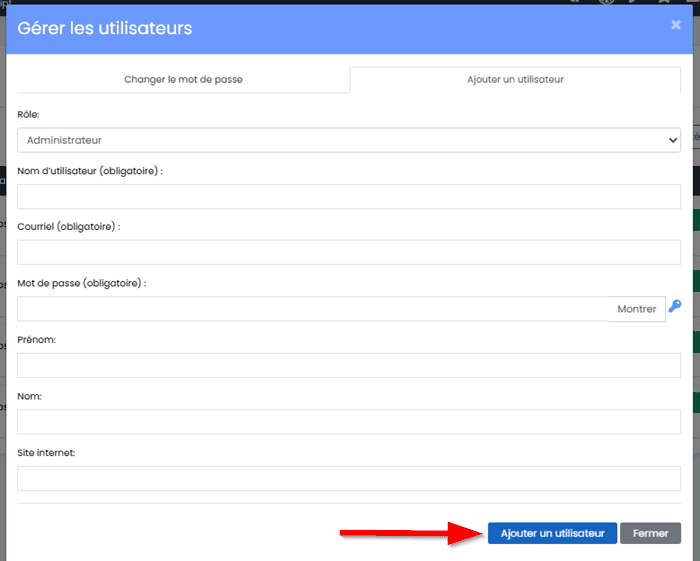
Conseils pour une inscription fluide et sécurisée
Pour offrir à vos utilisateurs une inscription fluide et sécurisée, voici quelques bonnes pratiques à adopter :
- Utiliser un Captcha : un formulaire d’inscription est souvent la cible des spams. Ajouter un Captcha à vos formulaires permet de filtrer les robots et de garantir que seules les personnes réelles s’inscrivent.
- Configurer des e-mails de confirmation : après l’inscription, il est important d’envoyer un e-mail de confirmation pour vérifier l’adresse de l’utilisateur. Cela garantit que les informations fournies sont valides et aide à prévenir les faux comptes.
- Tester le processus d’inscription : avant de mettre en ligne votre formulaire, il est essentiel de tester l’inscription vous-même. Vérifiez chaque étape pour vous assurer qu’il n’y a pas de bugs ou de confusion pour vos futurs utilisateurs.
Besoin d’un hébergement WordPress rapide et de qualité ?
LWS vous conseille sa formule d’hébergement WordPress en promotion à -20% (offre à partir de 3,99€ par mois au lieu de 4,99 €). Non seulement les performances sont au rendez-vous mais vous profitez en plus d’un support exceptionnel.
Conclusion
🎯 L’activation et la configuration des inscriptions sur WordPress peuvent améliorer l’engagement de vos utilisateurs. 🚀 Avec les bons réglages et les outils proposés par LWS, vous pouvez gérer vos inscrits facilement et en toute sécurité. N’hésitez pas à essayer ces étapes et à partager vos expériences !
N’oubliez pas que la sécurité doit rester une priorité. 🔒 En ajoutant des fonctionnalités comme le Captcha et en configurant des e-mails de confirmation, vous protégez votre site contre les abus et les inscriptions non désirées. 🛡️ Avez-vous des questions sur l’inscription sur WordPress ? Écrivez -nous dans les commentaires.


 21mn de lecture
21mn de lecture






Commentaires (0)